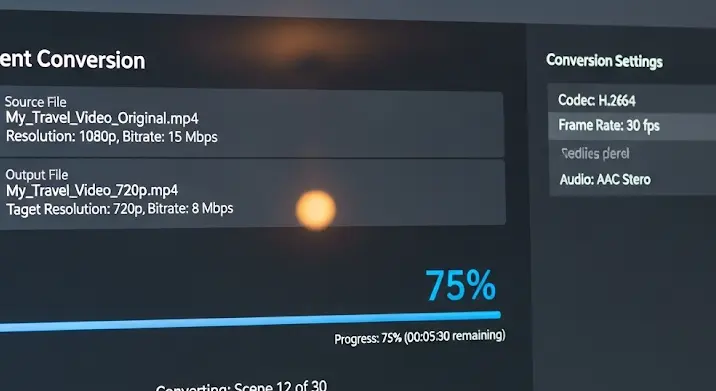
Manapság egyre több videó érhető el 1080p felbontásban, ami gyönyörű képet eredményez. Azonban ez a nagy felbontás néha problémát okozhat: nagyobb fájlméretet jelent, ami több tárhelyet igényel, és lassabb lejátszást azokon az eszközökön, amelyek nem bírják a terhelést. Ekkor jön a képbe a videó konvertálás: átalakítjuk a videót alacsonyabb felbontásba, például 720p-be, miközben megőrizzük a minőséget.
Miért érdemes 1080p MKV-t 720p MKV-ra konvertálni?
Számos oka lehet annak, hogy valaki a 1080p videóit 720p-re szeretné konvertálni. Nézzünk néhányat:
- Tárhely megtakarítás: A 720p videók jelentősen kisebbek, mint a 1080p-sek, így sok helyet spórolhatunk meg a merevlemezünkön, SSD-nkön vagy akár a telefonunkon.
- Kompatibilitás: Régebbi eszközök (pl. okostévék, tabletek) nem feltétlenül támogatják a 1080p videók lejátszását zökkenőmentesen. A 720p ebben az esetben egy jobb kompromisszum.
- Streamelés: Lassabb internetkapcsolat esetén a 720p videók streamelése sokkal gördülékenyebb lehet, mint a 1080p-seké.
- Mobil eszközök: Egy kisebb képernyőn (pl. okostelefon) nem feltétlenül észrevehető a különbség a 1080p és a 720p között, viszont a 720p kevesebb akkumulátort fogyaszt.
Milyen programokkal konvertálhatunk?
Szerencsére számos program áll rendelkezésünkre, amelyekkel könnyedén átalakíthatjuk a videóinkat. Íme néhány a legnépszerűbbek közül:
1. Handbrake
A Handbrake egy ingyenes, nyílt forráskódú videó transzkóder, ami szinte minden platformon elérhető (Windows, macOS, Linux). A Handbrake rendkívül sokoldalú, és rengeteg beállítási lehetőséget kínál, de a kezdők számára is könnyen használható. Támogatja a kötegelt konvertálást is, ami azt jelenti, hogy egyszerre több videót is átalakíthatunk.
Előnyök:
- Ingyenes és nyílt forráskódú
- Platformfüggetlen
- Széleskörű beállítási lehetőségek
- Kötegelt konvertálás
Hátrányok:
- A sok beállítási lehetőség elsőre ijesztő lehet
2. Freemake Video Converter
A Freemake Video Converter egy másik népszerű, ingyenes szoftver. Könnyen kezelhető felülettel rendelkezik, és számos formátumot támogat. A Freemake-kel nem csak videókat konvertálhatunk, hanem videókat is szerkeszthetünk (pl. vághatunk, forgathatunk).
Előnyök:
- Könnyen kezelhető
- Számos formátumot támogat
- Videószerkesztési funkciók
Hátrányok:
- A telepítő tartalmazhat ajánlott szoftvereket (mindig figyeljünk a telepítés során)
- A free verzióban logó jelenhet meg a videókon (fizetős verzióban eltávolítható)
3. Any Video Converter Free
Az Any Video Converter Free egy harmadik népszerű választás. Hasonló a Freemake-hez, könnyen használható felülettel rendelkezik, és számos formátumot támogat. Az Any Video Converter Free-vel DVD-ket is rippelhetünk.
Előnyök:
- Könnyen kezelhető
- Számos formátumot támogat
- DVD rippelési funkció
Hátrányok:
- A free verzióban korlátozások lehetnek
4. Online videó konvertálók
Ha nem szeretnénk programot telepíteni, használhatunk online videó konvertálókat is. Ezek a weboldalak lehetővé teszik, hogy feltöltsünk egy videót, kiválasszuk a kívánt felbontást és formátumot, majd letöltsük a konvertált videót. Néhány népszerű online konvertáló:
- CloudConvert
- Convertio
- Online Convert
Előnyök:
- Nem kell programot telepíteni
- Könnyen használható
Hátrányok:
- Feltöltési és letöltési idő (főleg nagy fájlok esetén)
- Biztonsági kockázat (nem tudjuk, hogy a weboldal hogyan kezeli a videóinkat)
- Korlátozott beállítási lehetőségek
Hogyan konvertáljunk 1080p MKV-t 720p MKV-ra a Handbrake-kel?
A Handbrake egy remek választás a konvertáláshoz, ezért bemutatjuk, hogyan használhatjuk erre a célra.
- Töltsük le és telepítsük a Handbrake-et a hivatalos weboldalról: https://handbrake.fr/
- Indítsuk el a Handbrake-et.
- Kattintsunk a „File” gombra, és válasszuk ki a konvertálni kívánt 1080p MKV fájlt.
- A „Preset” (Előbeállítások) menüben válasszunk egy megfelelő profilt. A „General” kategóriában található „Fast 720p30” vagy „HQ 720p30 Surround” jó választás lehet.
- A „Dimensions” (Méretek) fülön ellenőrizzük, hogy a „Resolution Limit” (Felbontás korlát) „720p”-re van állítva.
- A „Video” (Videó) fülön állíthatjuk a videó minőségét (pl. Constant Quality vagy Average Bitrate). A „Constant Quality” módszerrel a Handbrake automatikusan beállítja a bitrátát a kívánt minőség eléréséhez. RF 20-23 jó kiindulópont lehet.
- Válasszunk ki egy kimeneti mappát a „Save As” (Mentés másként) mezőben.
- Kattintsunk a „Start Encode” (Kódolás indítása) gombra.
A konvertálás időtartama a videó hosszától, a gépünk teljesítményétől és a kiválasztott beállításoktól függ.
Tippek a minőség megőrzéséhez
A videó konvertálásakor fontos a minőség megőrzése. Íme néhány tipp:
- Válasszunk megfelelő kodeket. A H.264 a legelterjedtebb, de a H.265 (HEVC) hatékonyabb tömörítést kínál.
- Ne csökkentsük túl alacsonyra a bitrátát.
- Kísérletezzünk a különböző beállításokkal, hogy megtaláljuk a legjobb kompromisszumot a fájlméret és a minőség között.
- Használjunk minőségi forrásvideót.
Reméljük, ez a cikk segített eligazodni a videó konvertálás világában. A megfelelő programmal és beállításokkal könnyedén átalakíthatjuk a 1080p MKV videóinkat 720p MKV-ra, így helyet spórolhatunk, és biztosíthatjuk a videóink kompatibilitását a különböző eszközökön.
